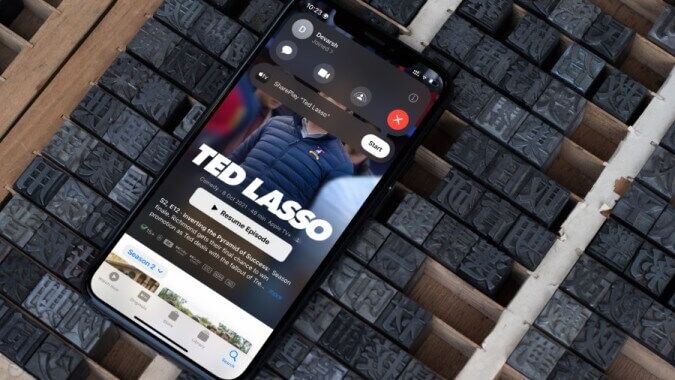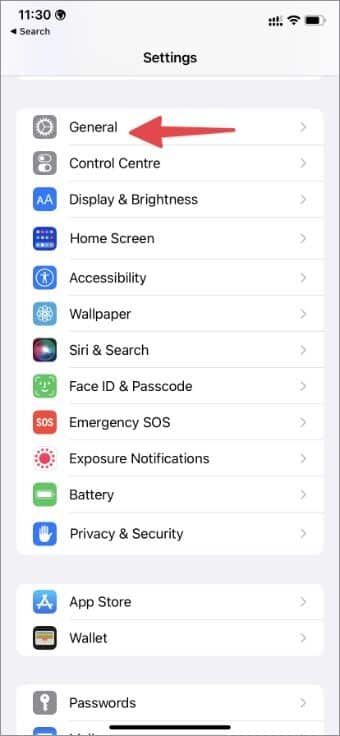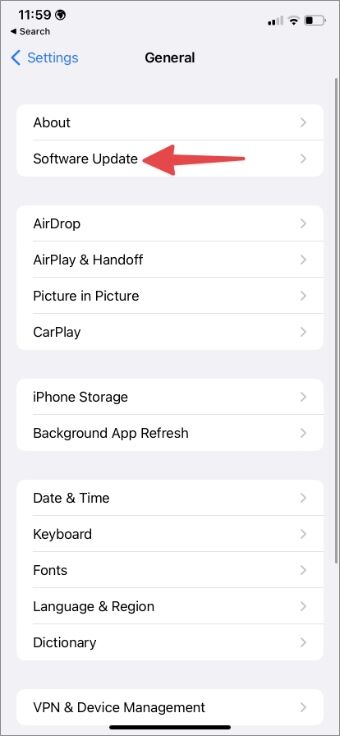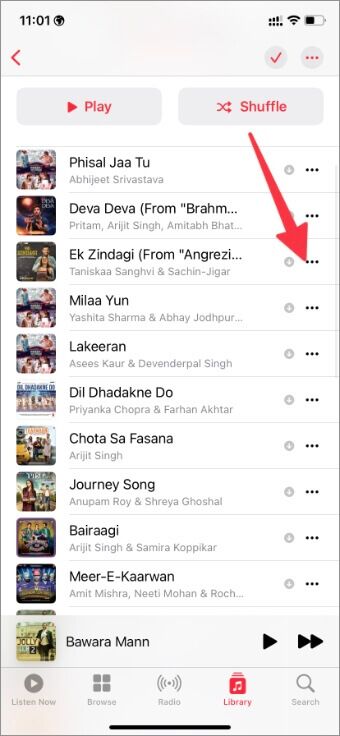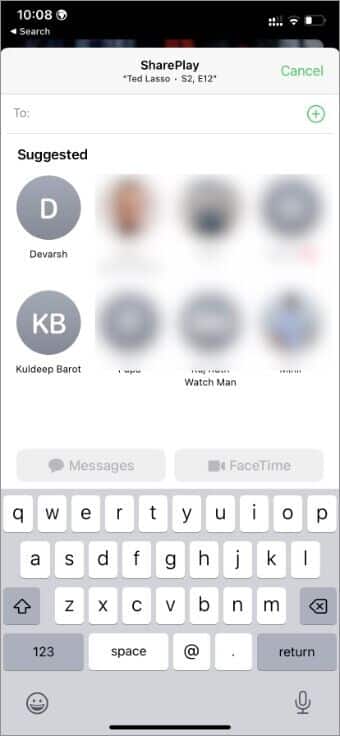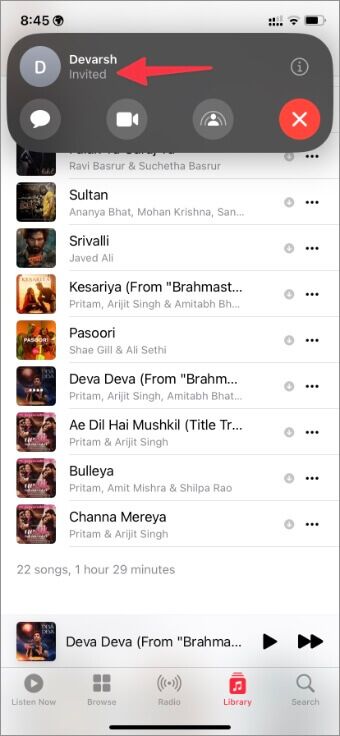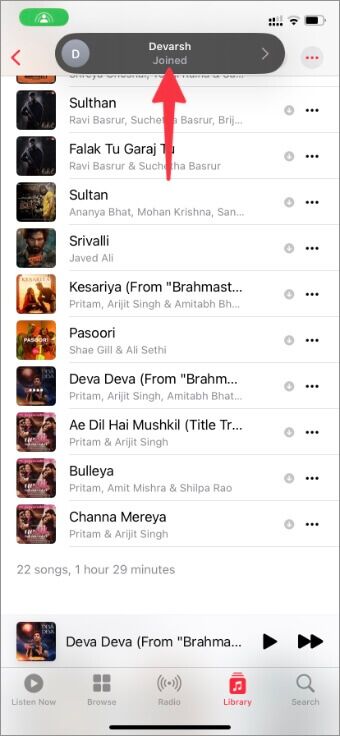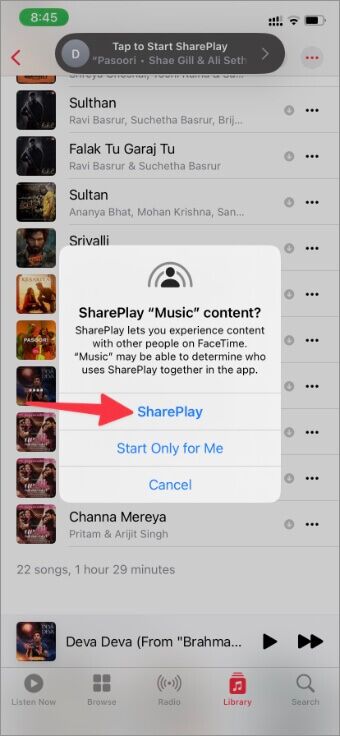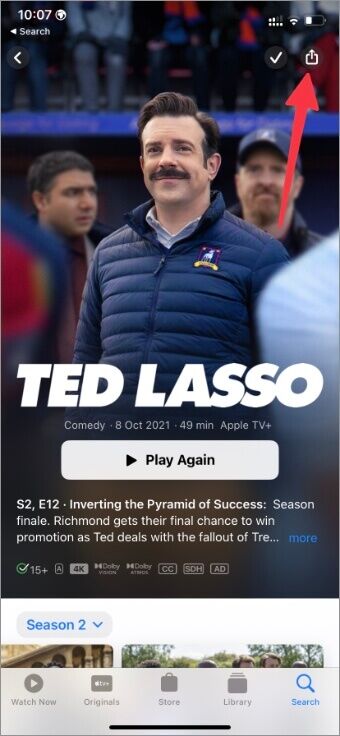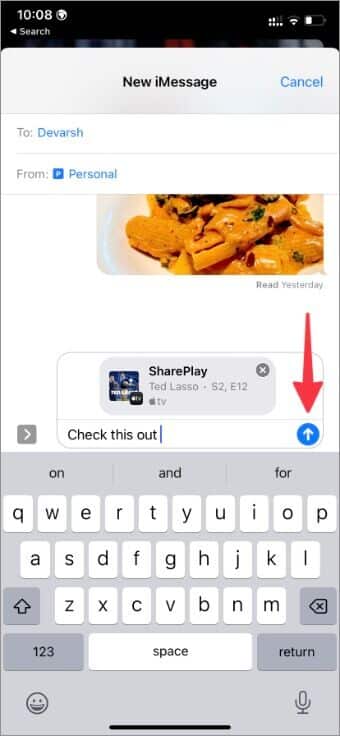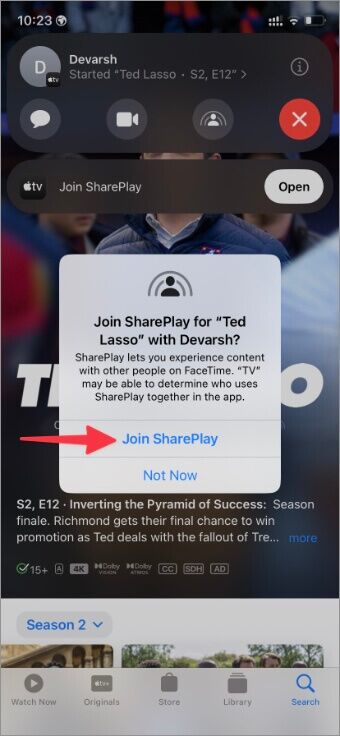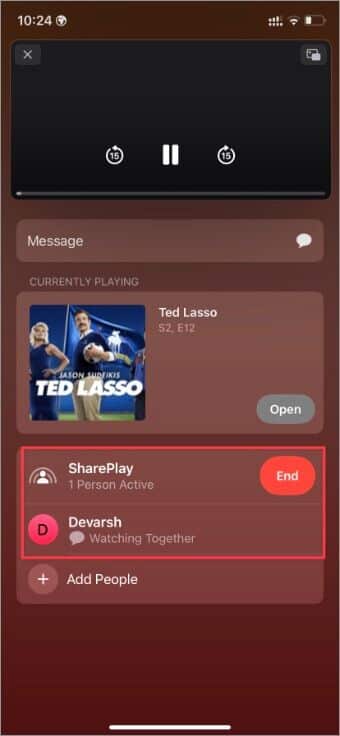So starten Sie SharePlay in Nachrichten auf iPhone und iPad
Mit iOS 15 hat Apple die SharePlay-Funktion in FaceTime eingeführt. Mit SharePlay können Sie über FaceTime mit Freunden Fernsehsendungen und Filme ansehen und Musik hören. Jetzt erweitert Apple die SharePlay-Unterstützung für Nachrichten in iOS 16. Sie müssen nicht mehr an einem FaceTime-Anruf teilnehmen, um die SharePlay-Vorteile zu genießen. Es ist an der Zeit, dasselbe mit Ihrer Gruppe in Nachrichten zu genießen. So starten Sie SharePlay in Nachrichten.
Verwenden Sie SharePlay in Nachrichten auf iPhone und iPad
Bevor SharePlay in Nachrichten gestartet werden kann, müssen der Empfänger oder alle Benutzer in der Gruppe iOS 16 oder höher verwenden. Wenn Sie noch iOS 15 verwenden, ist es an der Zeit, das neueste Betriebssystem-Update auf Ihrem Telefon zu installieren.
1. Öffnen die Einstellungen auf dem iPhone.
2. Blättern Sie zu Allgemeines.
3. Öffnen Sie Aktualisieren das Programm.
4. Laden Sie das ausstehende iOS-Update aus der folgenden Liste herunter und installieren Sie es.
Hinweis: Zum Zeitpunkt des Verfassens dieses Artikels ist iOS 16 in der öffentlichen Betaversion verfügbar. Sie können zur Apple Beta-Software gehen und iOS 16 auf Ihrem iPhone installieren. Das Unternehmen wird voraussichtlich diesen Herbst iOS 16 für die Öffentlichkeit freigeben.
SharePlay-Support-Apps
SharePlay ist nicht nur für Apple Music oder Apple TV+. Es ist auch für Apps von Drittanbietern verfügbar. Beliebte Media-Streaming-Apps wie Disney+, ESPN, HBO Max, Hulu, MUBI, NBA, Paramount+, Pluto TV, SHOWTIME, UFC, TuneIn Radio, Unplug, Shudder und Mehr unterstützen bereits SharePlay auf iPhone und iPad.
Zu den wichtigsten Ausnahmen von SharePlay gehören Netflix, Spotify und Prime Video, da diese Apps bereits ähnliche Funktionen bieten. Zum Beispiel hat Prime Video Watch Party und Spotify bietet Gruppensitzungen an, um Streaming-Medien mit Freunden und Familie unabhängig vom Standort zu genießen.
Hinweis: Stellen Sie vor dem Starten einer SharePlay-Sitzung sicher, dass alle Gruppenkontakte über ein gültiges Anwendungsabonnement verfügen. Wenn der Empfänger beispielsweise kein Apple Music-Abonnement hat, kann er nicht SharePlay beitreten und dieselben Titel wie Sie hören.
Verwenden Sie SharePlay in Nachrichten auf dem iPhone
Zuerst zeigen wir Ihnen, wie Sie Ihren Lieblingstitel von Apple Music in Nachrichten teilen können. Dasselbe werden wir auch bei Apple TV+ durchgehen. Fangen wir ohne weiteres an.
1. Öffnen Apple Music على iPhone.
2. Suche nach Lied Möchten Sie es mit Freunden über hören Spiel teilen.
3. Drücken Sie Drei-Punkte-Liste neben dem Lied und wählen Sie aus TeilenPlay Aus einer Liste السياق..
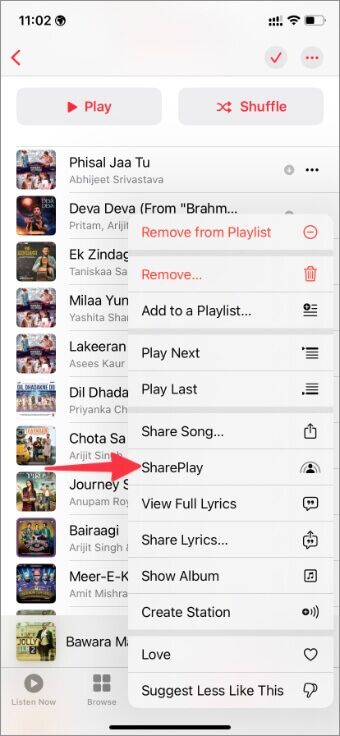
4. Geben Sie den Namen Ihres Kontakts ein und klicken Sie auf die Schaltfläche Nachrichten, um die Gruppe oder Ihren Freund zu SharePlay einzuladen. Geben Sie Ihre Nachricht ein und drücken Sie die .-Taste Senden um eine Einladung zu teilen.
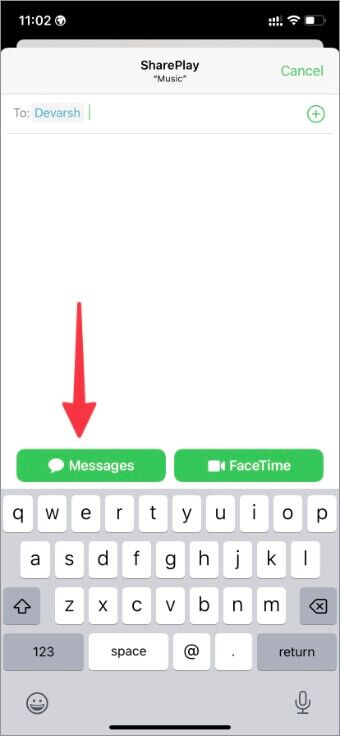
5. Sie erhalten Notiz Sobald Ihr Freund der Einladung beitritt.
6. Starten Sie einen Titel in Musik undWählen Sie SharePlay Um es mit eingeladenen Mitgliedern zu spielen.
7. Sie können die Anzahl der Benutzer in einer aktiven SharePlay-Sitzung in der Apple Music-App überprüfen.
Eine andere SharePlay-Person kann auch den Status „Gemeinsam zuhören“ sehen und über dasselbe Menü die Sitzung beenden oder weitere Mitglieder in die Gruppe einladen. Die Wiedergabesteuerung verbleibt bei dem Administrator, der die SharePlay-Sitzung auf Apple Music gestartet hat.
Sehen Sie sich gemeinsam Filme auf SharePlay in Messages an
Das obige Beispiel zeigt Ihnen, wie Sie SharePlay in Apple Music verwenden. Jetzt werden wir dasselbe in Apple TV + durchgehen. Befolgen Sie die nachstehenden Schritte, um Ihre Lieblingsfernsehsendungen und -filme gemeinsam über SharePlay in Nachrichten anzusehen.
1. Einschalten AppleTV+ auf dem iPhone.
2. Öffnen Sie Ihre Lieblings-TV-Sendung und tippen Sie auf das Symbol Teilen.
3. Wählen Sie TeilenPlay und schreibe einen Namen Dein Freund Oder Ihre Gruppe aus der folgenden Liste.
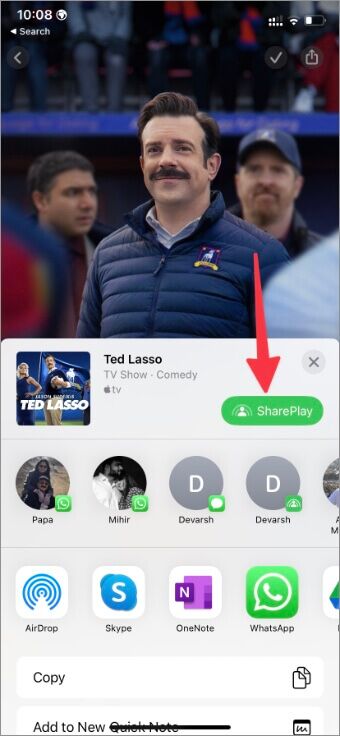
4. Drücken Sie Mitteilungen Und tippe Ihre Nachricht, bevor Sie auf die Schaltfläche „Senden“ klicken.
5. Einmal akzeptiert Der Empfänger Laden Sie ein, klicken Sie auf die Schaltfläche „Start".
6. BegrenzungTreten Sie SharePlay bei aus dem Popup-Menü.
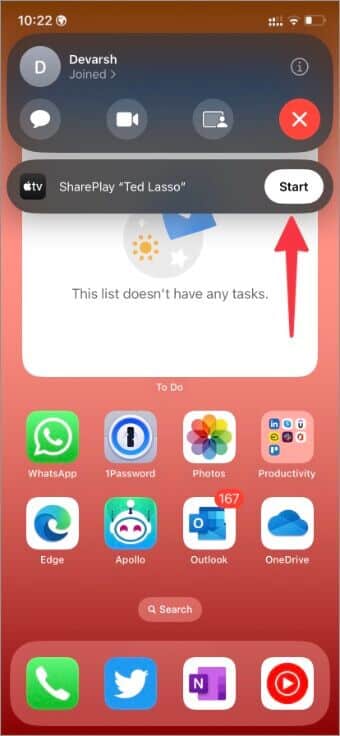
7. Sie können öffnen SharePlay-Liste Um die Anzahl der Benutzer in einer aktiven Sitzung anzuzeigen.
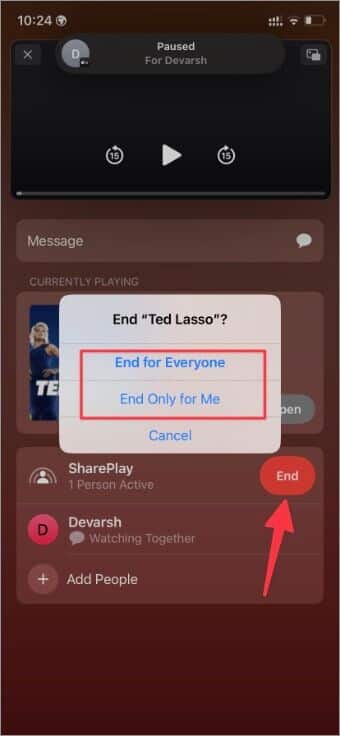
Wenn die Show endet, klicken Sie auf die Schaltfläche „Fertig stellen“. Sie können eine SharePlay-Sitzung entweder nur für sich selbst oder für alle beenden.
Gemeinsam Filme schauen und Musik hören
Apple hat das SharePlay-Erlebnis mit neuen Ergänzungen in iOS 16 abgerundet. Die Unterstützung von Drittanbieter-Apps scheint in der Kategorie Musik-Streaming spärlich zu sein. Wir hoffen, dass in zukünftigen Updates mehr Apps die SharePlay-Funktionalität übernehmen werden.